- Kesalahan 0x800f0986 akan mencegah Anda menginstal pembaruan terbaru dan menikmati fitur baru dan peningkatan keamanan.
- Menyetel ulang OS adalah ide yang bagus. Anda dapat menyimpan semua file Anda saat melakukannya, oleh karena itu jangan khawatir kehilangan data apa pun.
- Pastikan Layanan Pembaruan diaktifkan dan biarkan sistem memecahkan masalah.
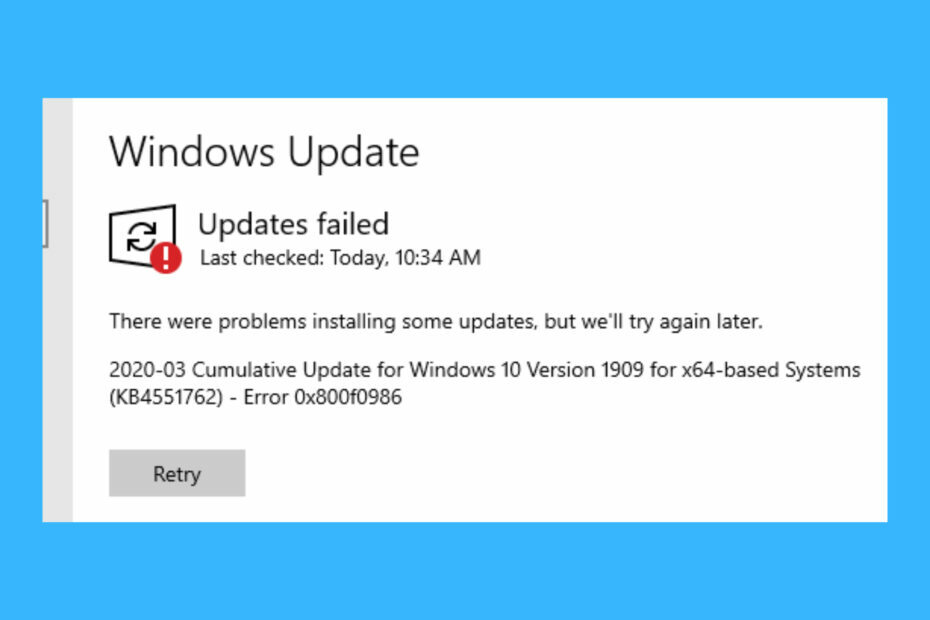
xINSTAL DENGAN MENGKLIK FILE DOWNLOAD
- Unduh Alat Perbaikan PC Restoro yang datang dengan Teknologi yang Dipatenkan (paten tersedia di sini).
- Klik Mulai Pindai untuk menemukan masalah Windows yang dapat menyebabkan masalah PC.
- Klik Perbaiki Semua untuk memperbaiki masalah yang memengaruhi keamanan dan kinerja komputer Anda
- Restoro telah diunduh oleh 0 pembaca bulan ini.
Microsoft memberikan penekanan besar pada peningkatan sistem operasi mereka dengan patch konten reguler. Pada hari Selasa kedua setiap bulan, perusahaan merilis pembaruan yang mencakup perbaikan dan terkadang tambahan baru.
Biasanya, Windows akan secara otomatis mencari dan mengupgrade sendiri setelah patch dirilis secara resmi. Namun, prosesnya tidak selalu berjalan sesuai rencana, yang biasanya berujung pada kegagalan atau masalah lainnya.
Kesalahan Pembaruan Windows 0x800f0986 hanyalah sebuah contoh. Masalah ini muncul saat Anda mencoba mengunduh pembaruan tambalan kumulatif melalui Pengaturan di Windows 10 1909.
Alih-alih mengunduh pembaruan, Anda mendapatkan Pembaruan gagal pesan kesalahan dengan kode 0x800f0986. Akibatnya, Anda tidak dapat mengunduh berbagai pembaruan tambalan untuk Windows 10.

Mengapa saya harus memperbarui Windows saya?
Microsoft terus bekerja untuk meningkatkan sistem operasinya dengan fitur dan alat baru. Anda hanya bisa mendapatkan tambahan ini dengan memperbarui OS.
Selain itu, perusahaan sering merilis pembaruan keamanan yang menambal pelanggaran atau titik lemah dalam sistem untuk mencegah serangan siber membahayakan perangkat atau mencuri data Anda.
Jika Anda tidak memperbarui Windows untuk waktu yang lama, sistem akan perlahan menjadi tidak aman.
Bagaimana cara memeriksa apakah ada pembaruan yang tersedia?
Biasanya, Windows akan memberi tahu Anda jika ada pembaruan yang perlu diinstal, tetapi ada juga cara untuk memeriksanya secara manual.
- tekan jendela Kunci + x dan pilih Pengaturan.

- Lalu, pergi ke Pembaruan & Keamanan.
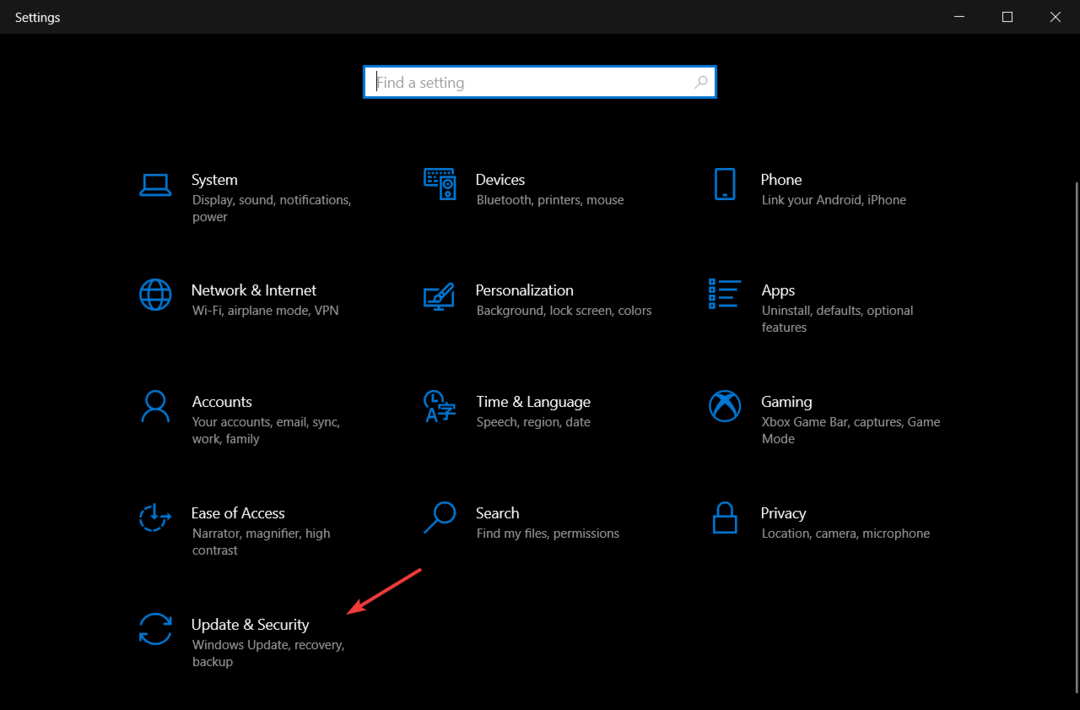
- Dalam pembaruan Windows jendela, pilih Periksa pembaruan.

- Jika ada pembaruan yang tersedia, itulah yang akan Anda lihat:

Mengetahui betapa pentingnya memperbarui PC Anda, inilah saatnya untuk menerapkan beberapa solusi cepat dan menyingkirkan Pembaruan gagal pesan kesalahan segera.
Bagaimana cara memperbaiki kesalahan Pembaruan Windows 0x800f0986?
1. Periksa apakah layanan Pembaruan Windows diaktifkan
- tekan jendela kunci + R pintasan keyboard.
- Ketik services.msc dan tekan Memasuki.
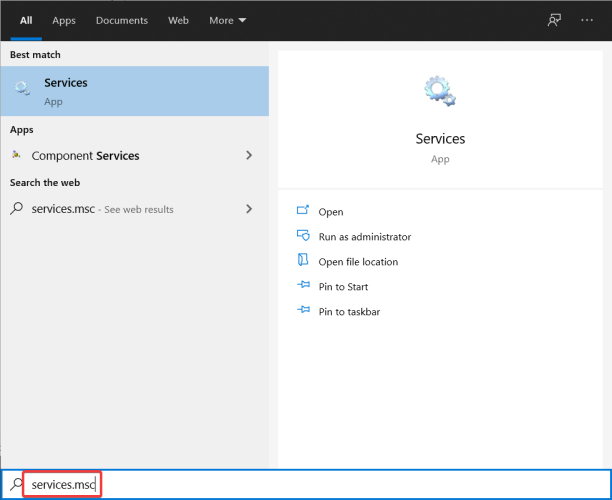
- Klik dua kali pembaruan Windows untuk membuka jendela propertinya.

- Klik Jenis startup menu tarik-turun untuk memilih Otomatis.
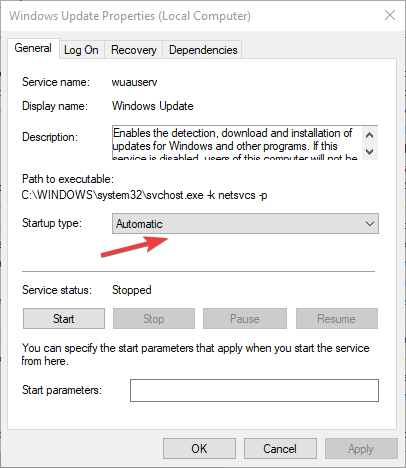
- Selanjutnya, klik Awal tombol pada jendela properti.
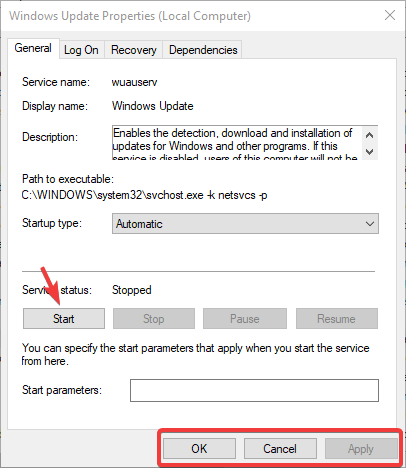
- Klik Menerapkan, kemudian Oke untuk keluar dari jendela.
2. Gunakan pemecah masalah Pembaruan Windows
- tekan jendela Kunci + S dan ketik memecahkan masalah dalam utilitas pencarian.
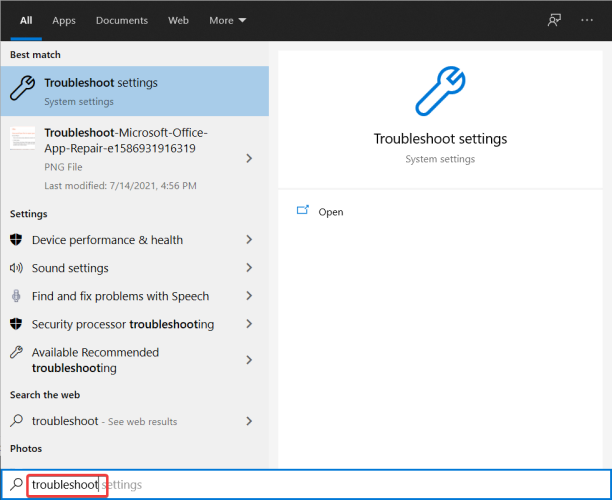
- Klik Memecahkan masalah pengaturan, lalu pilih Memecahkan masalah.

- Pilih Pemecah masalah tambahan, kemudian pembaruan Windows.
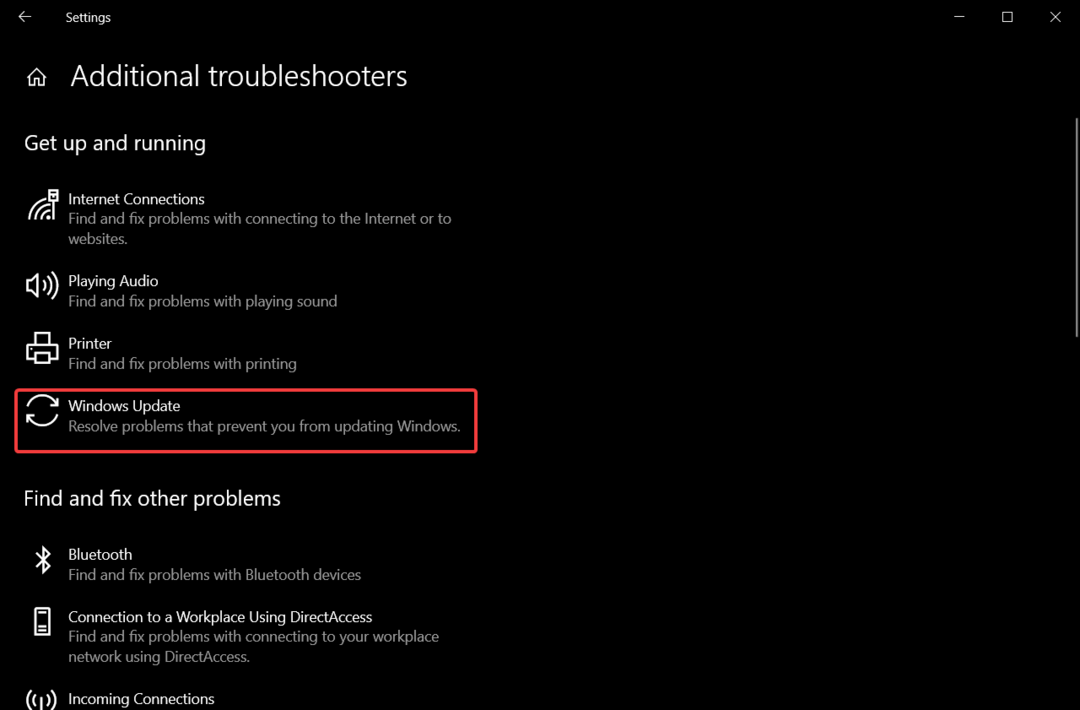
- Klik Jalankan pemecah masalah tombol untuk membuka jendela di snapshot langsung di bawah.

- Setelah proses pemecahan masalah selesai, restart PC Anda.
Penyebab sebenarnya dari kesalahan mungkin juga terkait dengan beberapa file sistem yang rusak. Jika itu masalahnya, Anda perlu menggantinya.
Bahkan jika Pemecah Masalah Windows hebat dalam memecahkan masalah, itu bukan alat terbaik di luar sana, jadi Anda mungkin perlu memperbaikinya menggunakan cara lain.
Kami merekomendasikan menggunakan pembersih registri otomatis profesional yang disebut memulihkan karena dirancang untuk memperbaiki kesalahan Windows dan menjaga OS Anda dalam kondisi optimal, mengurangi risiko mendapatkan kode kesalahan saat Anda melakukan pembaruan.
Masalah tertentu juga dapat memengaruhi keamanan PC Anda, jadi program lengkap dengan fitur berorientasi perlindungan sangat ideal.
3. Hapus folder SoftwareDistribution
- Hentikan pembaruan Windows layanan dengan menekan tombol Berhenti tombol pada jendela propertinya.
- Klik Penjelajah Berkas tombol di bilah tugas, lalu buka jalur folder ini:
C:/Windows/Distribusi/Unduh Perangkat Lunak
- tekan Ctrl + SEBUAH hotkey untuk memilih semua konten di folder itu.
- Selanjutnya, tekan tombolMenghapus tombol.

- Sekarang, restart perangkat Anda.
4. Setel Ulang Pembaruan Windows
- Buka Cari kotak dengan jendela kunci + S hotkey, dan ketik cmd.
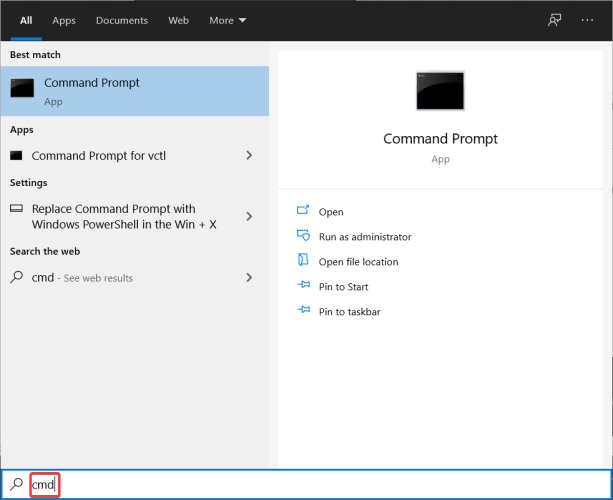
- Masukkan perintah terpisah ini ke jendela Command Prompt:
Berhenti bersih wuauservBerhenti bersih cryptSvcBit stop bersihmsiserver berhenti bersih
- Kemudian, masukkan baris berikut di Prompt Perintah, dan tekan Menghapus:
Ren C: WindowsSoftwareDistribution SoftwareDistribution.old
- Selanjutnya, ketik perintah lain dan tekan Memasuki:
Ren C: WindowsSystem32catroot2 Catroot2.old
- Setelah itu, masukkan perintah terpisah ini:
Mulai bersih wuauservMulai bersih cryptSvcBit awal bersihMulai bersih msiserver - Nyalakan ulang perangkat sesudahnya.
5. Setel ulang Windows 10
CATATAN
- tekan jendela Kunci + S dan ketik mengatur ulang.
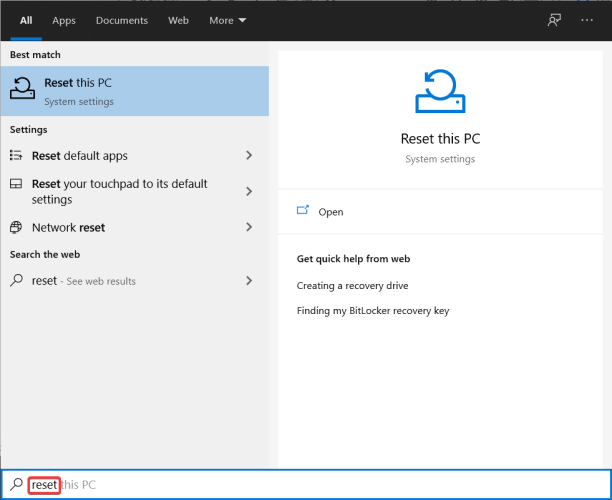
- Pilih Setel ulang PC ini untuk membuka tab pemulihan di Pengaturan.
- Klik Memulai tombol untuk membuka Setel ulang PC ini.

- Pilih Simpan file saya pilihan.

- tekan Berikutnya tombol untuk melanjutkan.
- Klik Mengatur ulang untuk mengkonfirmasi.
Katalog Pembaruan Microsoft
Kiat Ahli: Beberapa masalah PC sulit untuk diatasi, terutama jika menyangkut repositori yang rusak atau file Windows yang hilang. Jika Anda mengalami masalah dalam memperbaiki kesalahan, sistem Anda mungkin rusak sebagian. Kami merekomendasikan menginstal Restoro, alat yang akan memindai mesin Anda dan mengidentifikasi apa kesalahannya.
Klik disini untuk mengunduh dan mulai memperbaiki.
Microsoft membuat layanan berbasis web yang disebut Katalog Pembaruan Windows, berisi daftar driver dan pembaruan untuk Windows atau perangkat lunak lain yang terkait dengan OS dan Microsoft itu sendiri.
Mereka harus didistribusikan melalui jaringan perusahaan, tetapi juga dapat digunakan oleh pengguna rumahan. Anda dapat mencari judul pembaruan dan deskripsinya. Saat melakukannya untuk pembaruan perangkat keras, ketik model, pabrikan, dan detail lainnya.

Anda dapat menemukan pembaruan penting, direkomendasikan, dan opsional di situs web:
- Pembaruan penting – memberikan manfaat yang signifikan seperti peningkatan keamanan dan keandalan
- Pembaruan opsional – mungkin menyertakan perangkat lunak driver baru atau pembaruan untuk perangkat Anda
- Pembaruan yang disarankan – biasanya campuran keduanya
Dengan Katalog Pembaruan Microsoft, Anda tidak perlu bergantung pada sistem operasi untuk memperbarui secara otomatis.
Apa manfaat mengatur ulang OS?
Menyetel ulang sistem operasi sangat berguna ketika Anda tidak mengetahui penyebab pasti suatu masalah. Karena Anda memiliki opsi untuk menyimpan file di penyimpanan, tidak ada risiko kehilangan data atau kemajuan yang berharga.
Satu-satunya downside adalah kenyataan bahwa Anda perlu mengkonfigurasi pengaturan umum. Ada juga opsi untuk sepenuhnya menghapus semua pengaturan, aplikasi, dan file yang tersimpan di perangkat dan menginstal salinan sistem yang baru.
Apakah pembaruan fitur sepadan?
Microsoft memutuskan untuk fokus terus meningkatkan Windows 10. Dua kali setahun, mereka merilis pembaruan konten besar-besaran yang menambahkan fitur baru dan merombak yang sudah ada.
Karena ada begitu banyak penekanan pada mereka, perusahaan Redmond mencurahkan semua sumber dayanya untuk mengembangkan alat baru.
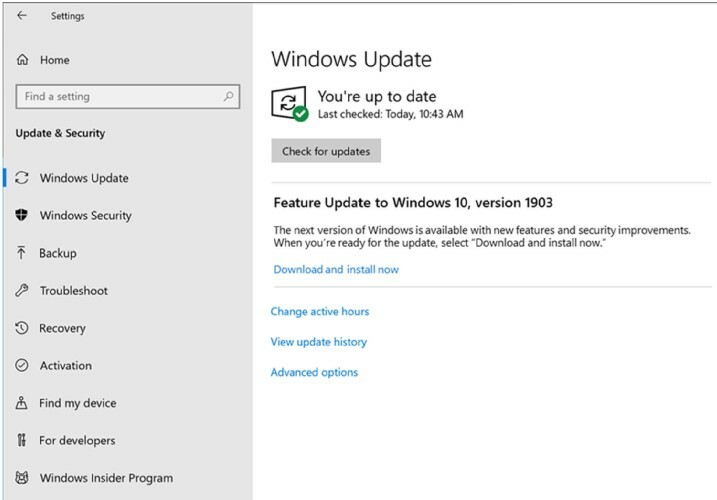
Sebagian besar waktu, pembaruan akan mencakup perubahan kualitas hidup yang diminta oleh komunitas, jadi ada baiknya segera menginstalnya.
Jangan khawatir tentang kemungkinan masalah. Semua build akan melalui pengujian sebelum dirilis secara resmi, untuk memperbaiki bug apa pun.
Semoga dengan mengikuti langkah-langkah ini, Anda berhasil menghilangkan kesalahan Pembaruan Windows 0x800f0986. Jika Anda memiliki masalah dengan proses pembaruan tetapi Anda menggunakan sistem operasi yang baru diinstal, ada banyak cara untuk menyelesaikannya.
Apalagi jika kesalahan 0xc1900204 memblokir pembaruan Windows 10, coba jalankan pemecah masalah Pembaruan Windows, dan perlu diingat bahwa kami juga telah menyiapkan panduan terperinci untuk membantu Anda dalam hal ini.
Manakah dari solusi yang ditulis di atas yang paling cocok untuk Anda? Jangan ragu untuk bertanya atau berbicara tentang subjek di bagian komentar di bawah. Kami ingin sekali mendengarkan Anda.
 Masih mengalami masalah?Perbaiki dengan alat ini:
Masih mengalami masalah?Perbaiki dengan alat ini:
- Unduh Alat Perbaikan PC ini dinilai Hebat di TrustPilot.com (unduh dimulai di halaman ini).
- Klik Mulai Pindai untuk menemukan masalah Windows yang dapat menyebabkan masalah PC.
- Klik Perbaiki Semua untuk memperbaiki masalah dengan Teknologi yang Dipatenkan (Diskon Eksklusif untuk pembaca kami).
Restoro telah diunduh oleh 0 pembaca bulan ini.


